本文摘自网络,侵删!
很多小伙伴都遇到过对win7系统自动保存避免文档丢失进行设置的困惑吧,一些朋友看过网上对win7系统自动保存避免文档丢失设置的零散处理方法,并没有完完全全明白win7系统自动保存避免文档丢失是如何设置的,今天小编准备了简单的操作办法,只需要按照1、word2007版本下载完成; 2、打开word 2007;的顺序即可轻松搞定,具体的win7系统自动保存避免文档丢失教程就在下面,一起来看看吧!
1、word2007版本下载完成;

2、打开word 2007;
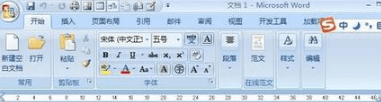
3、点击左上角的文件,然后点击下边的word选项;
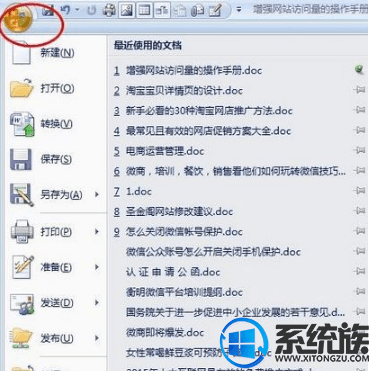
4、进入到word选项里面;
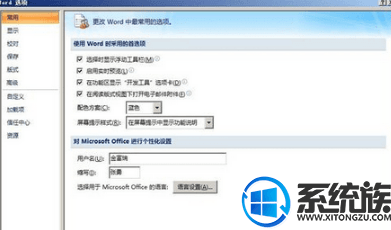
5、点击左边的保存栏目里;
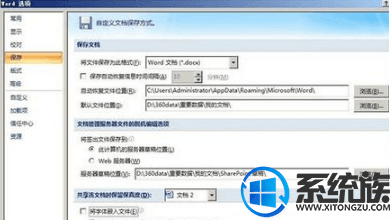
6、将未选择的选项选中即可,这样我们的word即使无意间关闭未来得及保存的文档,可以通过自动保存的途径来找到,不会白白浪费我们的努力成果啦
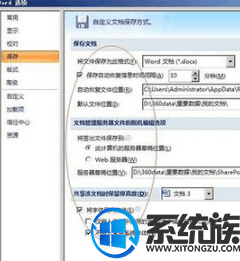
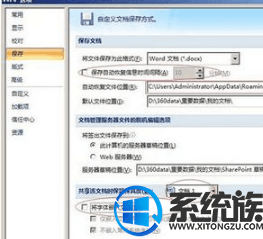
以上便是系统族小族跟大家分享win7系统设置word自动保存功能避免文档丢失的方法,此方法对大家编辑word文档有很大的帮助,简单设置之后,再也不担心文件丢失教程就在下面,一起来看看吧!
相关阅读 >>
win7系统 32位系统开机提示winsys.vbs文件损坏的解决方法
win7系统旗舰版64位系统右下角音量小喇叭图标不见了的解决方法
win7系统cmd命令出错提示不是内部或者外部命令的解决方法
更多相关阅读请进入《win7》频道 >>




